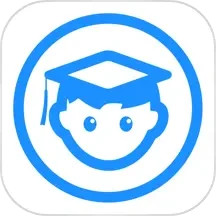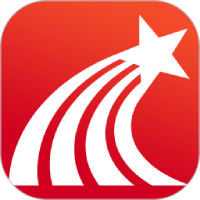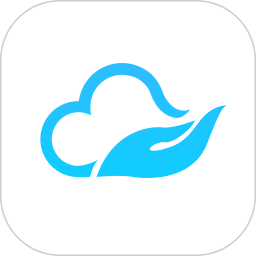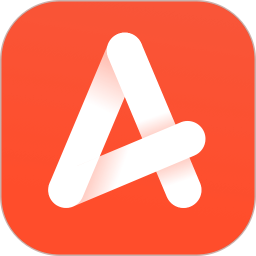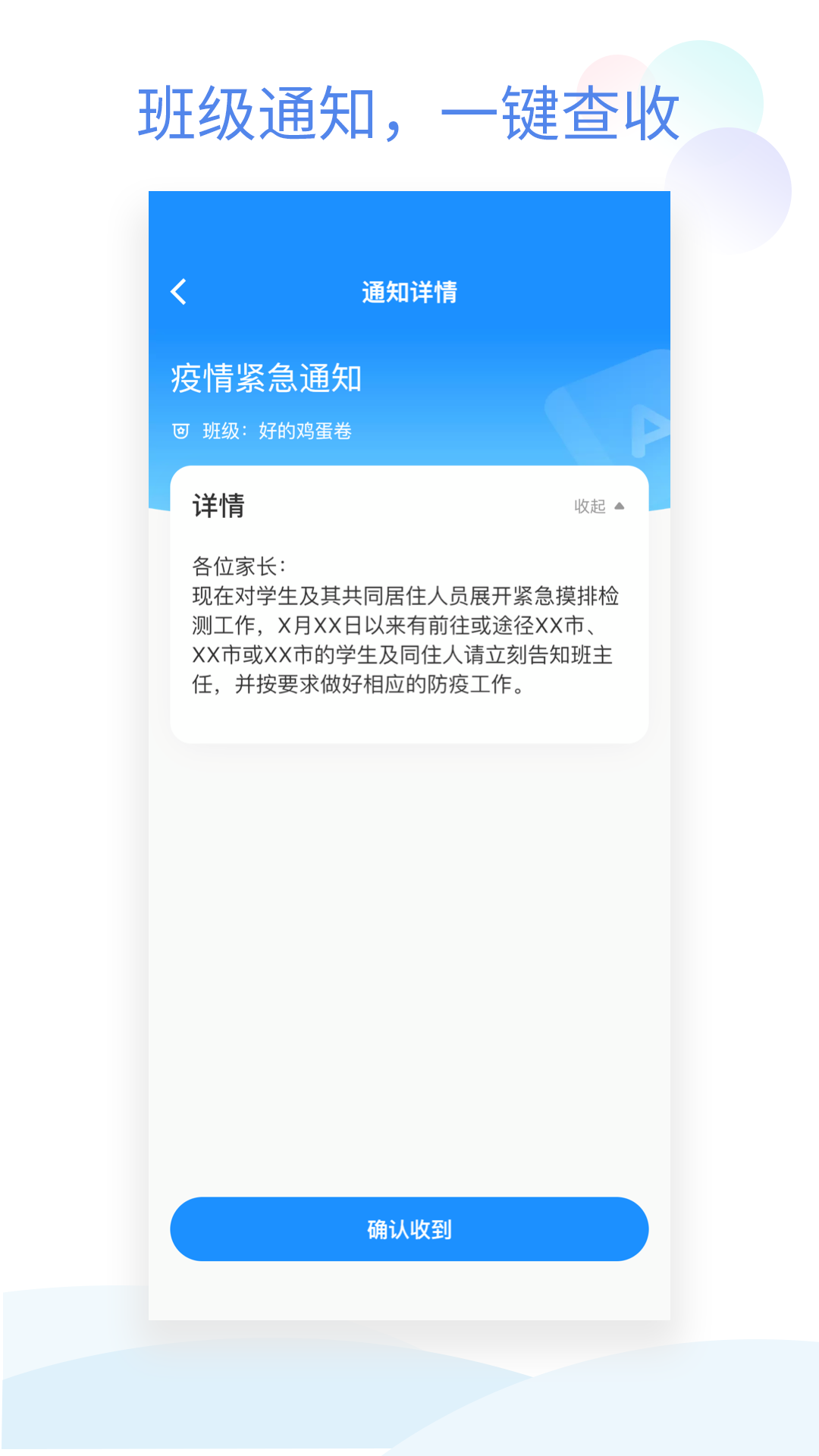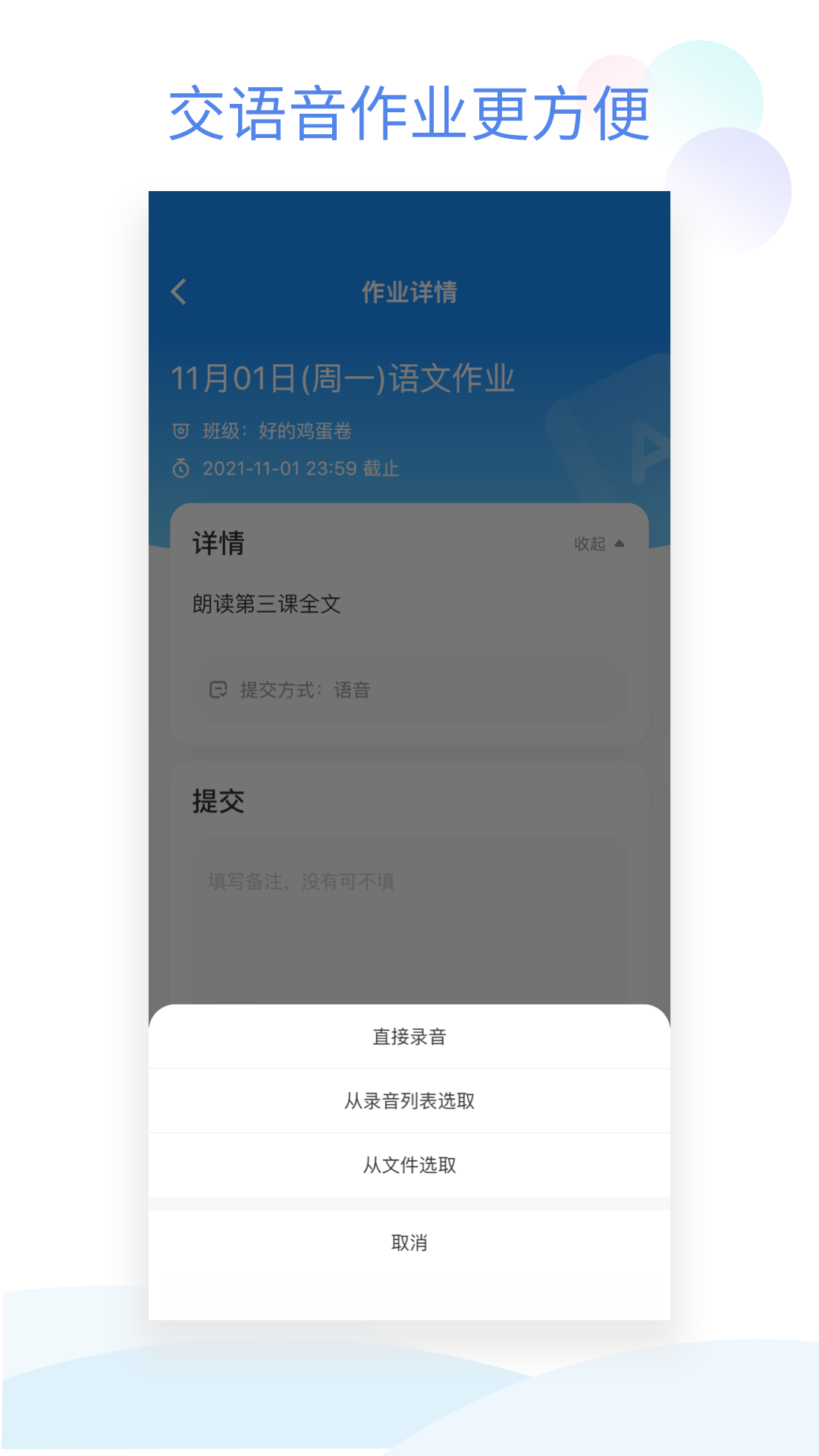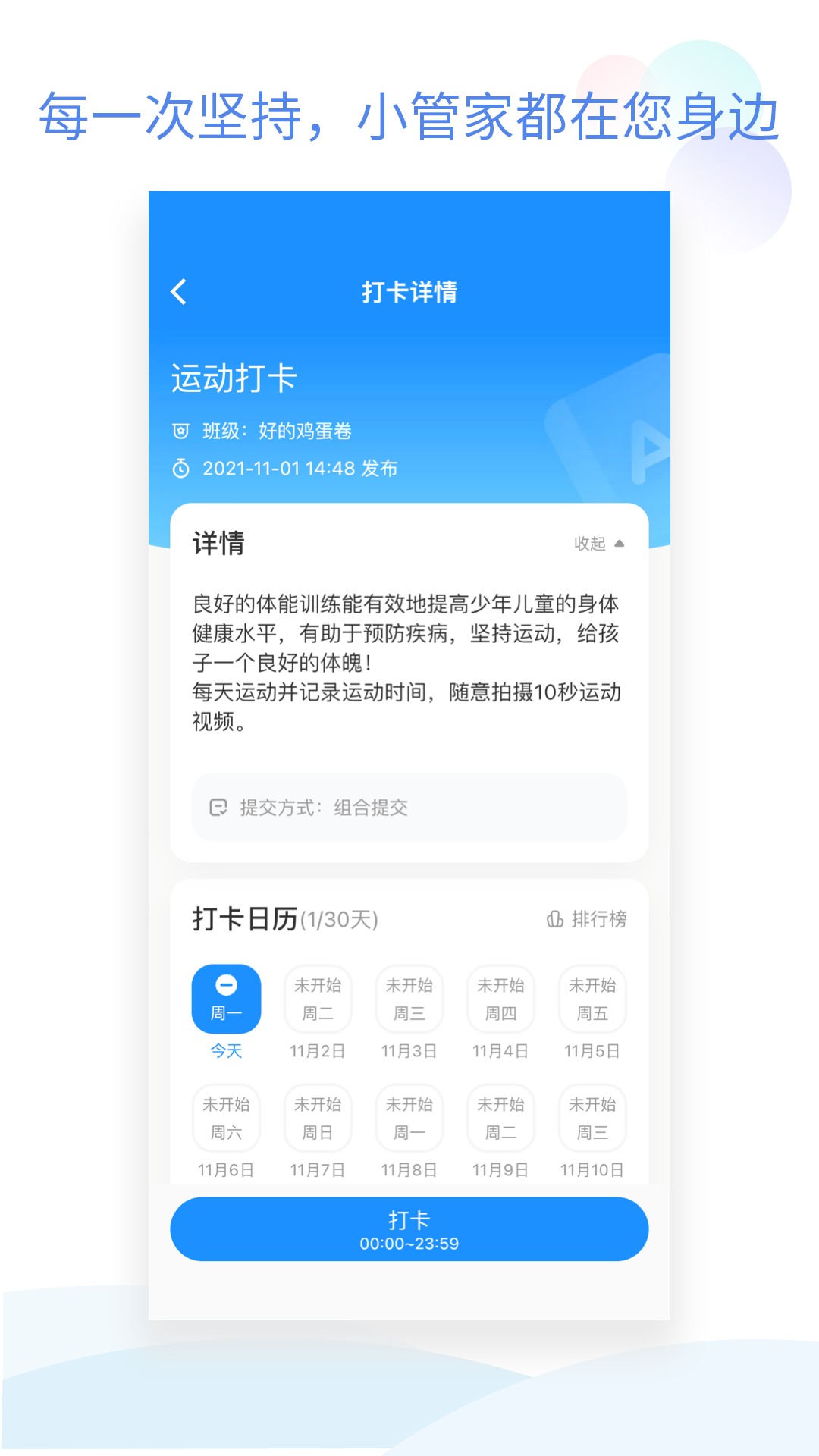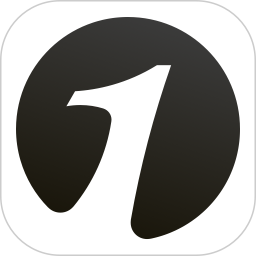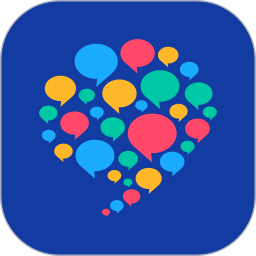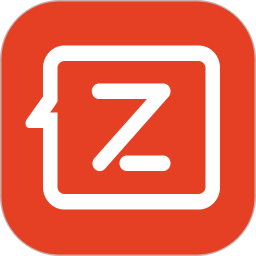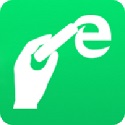班级小管家app是一款非常受欢迎的家校互动学习软件。班级小管家app的主要功能就是协助老师管理班级里所有学生的学习情况以及家庭情况等,班级小管家能减少老师的负担!支持作业多形式提交、涂鸦语音批改,打卡任务一键发布且统计清晰。含私密成绩发布、通知签名确认、班费管理等功能,AI 跟读听写助力学科学习。永久免费,多端同步,家长可查进度,老师能高效管班级,覆盖全国千万师生,让家校沟通透明高效。

班级小管家软件亮点
线上教学:解决班级群通知刷屏、作业提交混乱等问题,支持打卡养成、视频作业提交等功能。
日常班级管理:教师通过小程序发布作业、统计完成情况、组织在线测验,家长实时查看孩子学习进度。
家校共育活动:利用接龙、投票功能组织亲子活动,通过班级相册共享活动照片。
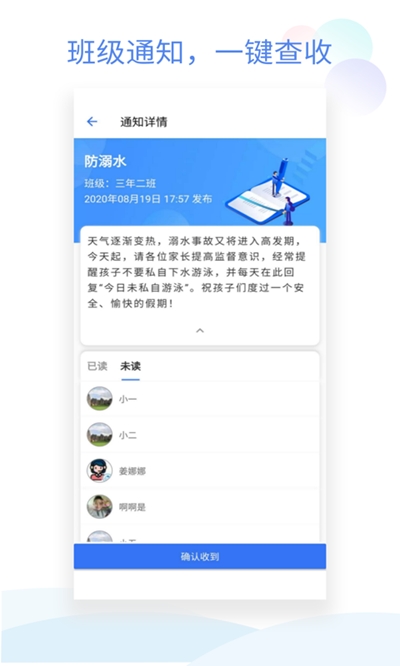
班级小管家软件特色
跨平台兼容:支持Android、iOS、微信小程序及电脑网页端,多端同步操作,方便教师、家长和学生随时使用。
无需安装App:基于微信小程序开发,家长无需下载额外应用,降低使用门槛。
数据安全:微信官方提供技术支持,确保在线缴费等功能的资金安全。
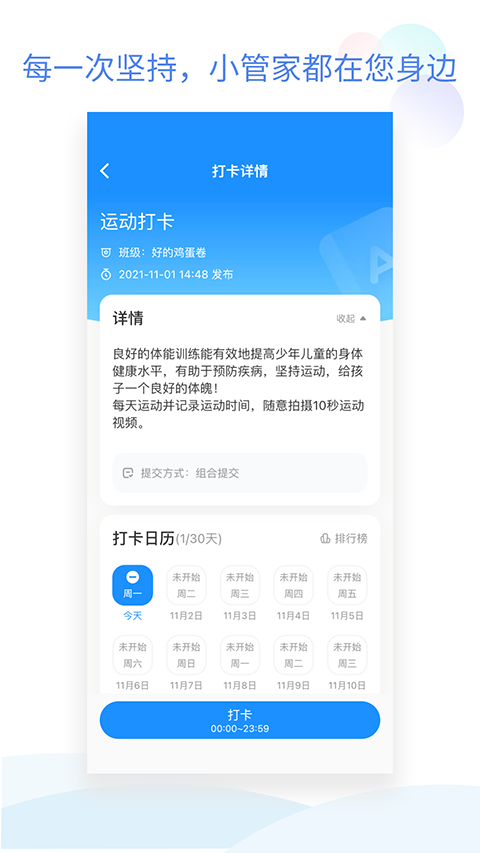
减轻工作负担,通过自动化统计、智能批改等功能提升效率。
支持家委、课代表代管班级,灵活应对不同场景需求。
实时查看作业进度、课堂表现及通知,方便配合学校教育。
通过跟读听写、口算检查等功能,辅助孩子完成家庭学习任务。
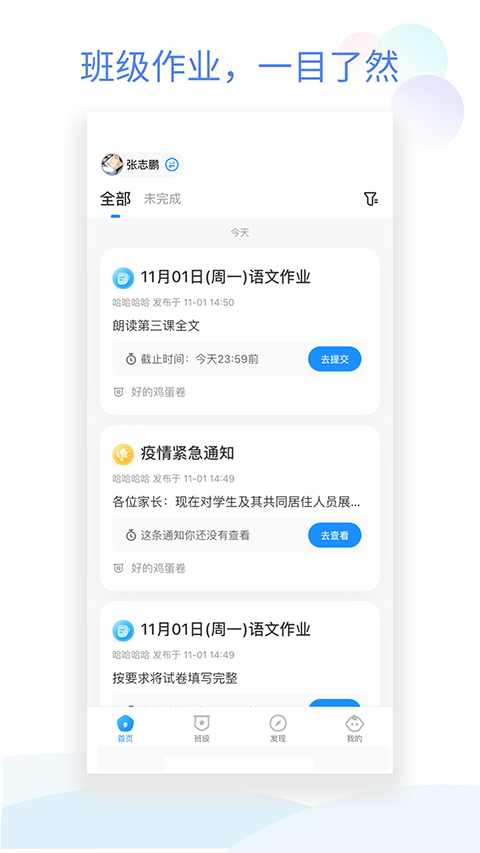
班级小管家软件功能
作业与学习管理
多形式提交:支持视频、图片、语音、文字、附件(Word/PPT)等多种形式提交作业,满足不同学科需求。
智能批改:提供涂鸦圈画批改、语音文字点评、多维度打分等功能,减轻教师批改负担。
在线测验:内置答题卡功能,支持单选、多选、判断及填空题,快速统计正确答案,了解学生知识掌握情况。
跟读与听写:英语、语文跟读听写功能,解决家长普通话不标准或英语能力不足的问题。
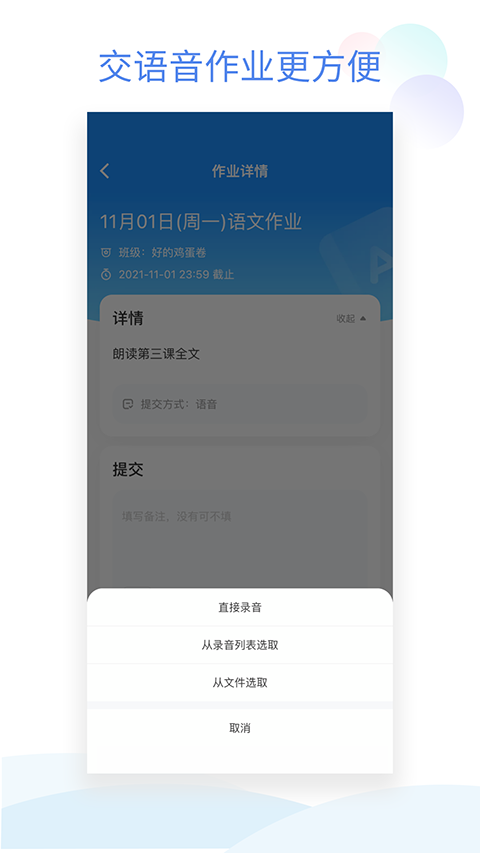
家校沟通
通知与提醒:通过微信推送作业、通知,避免班级群消息刷屏,确保每位家长收到信息。支持在线签名确认,统计查看人数与未读人数。
私密成绩发布:一键导入Excel表格发布成绩,学生仅能看到自己的成绩,保护隐私。
班级网盘与相册:共享学习资料,存储班级活动照片,方便家校共享资源。
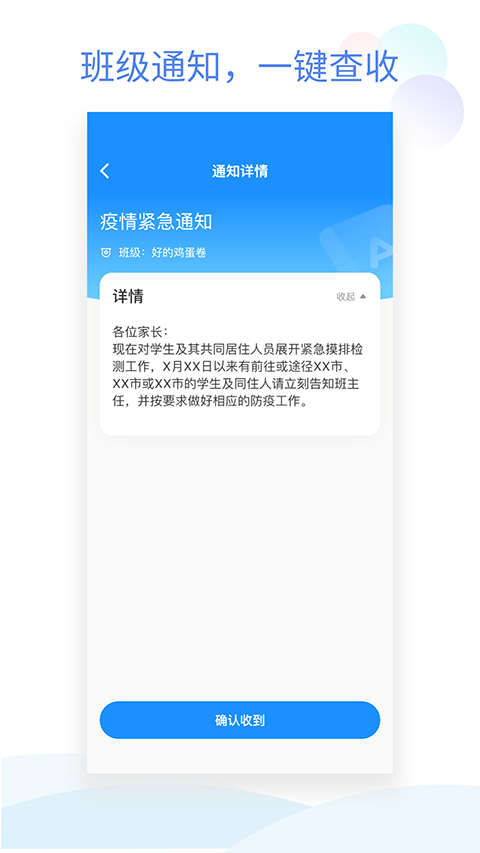
班级事务管理
打卡与统计:支持每日打卡、填表式打卡,一键导出Excel统计结果。
接龙与投票:用于活动报名、信息调研、班委评选等场景,简化组织流程。
班费管理:在线收款直接转入教师微信账户,支持多种收款模式,记录清晰。
激励与评价
红花点评:通过红花奖励、电子奖状、排行榜等功能,激励学生积极参与学习活动。
学生点评:设置不同维度评估学生,量化记录学习情况和身心发展。
班级小管家常见问题
班级小管家是否免费使用?
班级小管家对老师永久免费开放使用,旨在帮助老师更好地专注于教学。
家长和学生如何加入班级小管家?
老师会创建班级并生成二维码或邀请码,家长和学生可以通过长按二维码或输入邀请码的方式加入相应的班级。
学生可以通过班级小管家提交哪些类型的作业?
学生可以提交视频、图片、语音、文字等多种类型的作业,满足不同学科和作业形式的需求。
班级小管家的作业截止时间可以修改吗?
可以修改。老师在发布作业时可以设置截止时间,若有需要,在截止时间之前可以对其进行修改。
如果学生忘记提交作业,是否可以补交?
可以补交。学生进入班级小管家找到相应作业,按照正常的提交作业流程进行操作即可。
班级小管家怎么打卡?
在应用商店或官方网站下载安装班级小管家 APP,打开后完成注册并登录账号,进入首页后点击 “我是学生” 选项,确认身份类型。
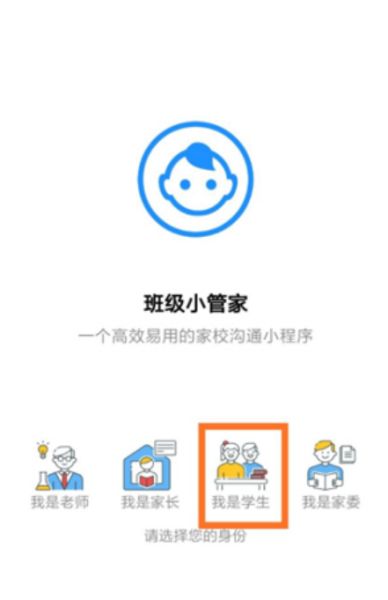
登录后在首页找到并点击 “加入班级” 按钮(原【点击这里】位置),输入老师提供的班级口令,点击 “验证并加入班级” 完成申请,待系统确认通过后加入班级。
进入班级界面后,再次确认 “我是学生” 身份,按提示填写姓名、学号等个人信息,核对无误后点击 “保存” 完成身份信息登记。
完成上述操作后,在 APP 首页进入【班级广播】板块,找到老师发布的打卡任务并点击,阅读打卡要求(如内容形式、提交时间等)后点击 “去打卡”,按提示完成打卡内容提交即可。
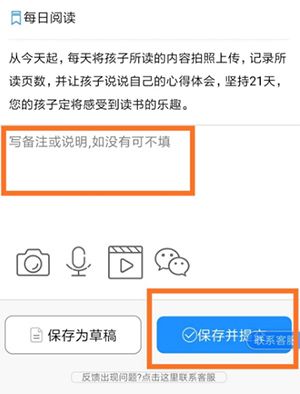
班级小管家怎么处理作业?
班级小管家如何发布作业呢?
登录班级小管家 APP,进入对应教学班级页面,点击底部蓝色 “发布” 按钮,在弹出的功能菜单中选择 “发作业”,即可进入作业发布页面(可按需设置作业内容、截止时间、提交形式等)。
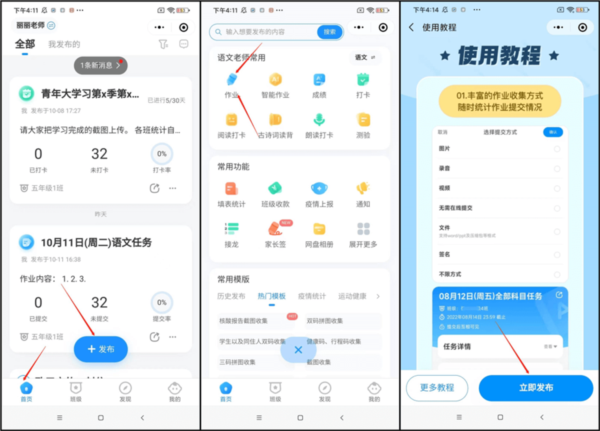
班级小管家如何点评学生提交的作业呢?
方法一:在作业提交列表中,点击第一张图片箭头指向的 “批阅” 入口,直接进入作业批阅页面;
方法二:也可点击第二张图片箭头标注的 “点评” 按钮,进入点评界面,可输入文字评语、添加语音点评或涂鸦标注,完成后点击 “提交” 即可。
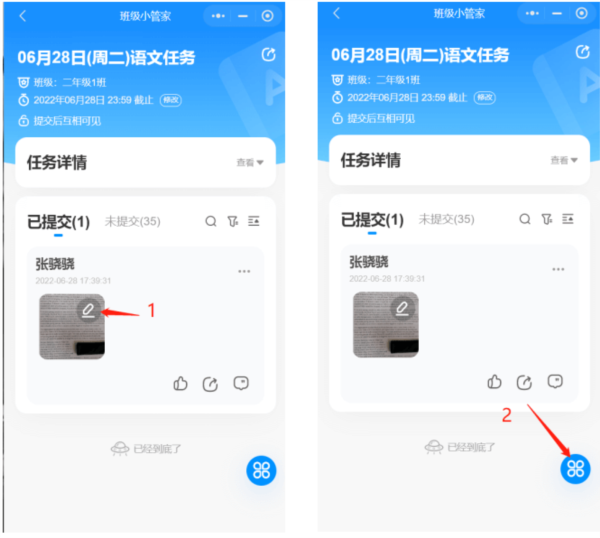
班级小管家如何统计作业?
找到已发布的作业任务,点击进入作业详情页,点击页面右下角蓝色四叶草图标,在弹出的选项中选择 “作业统计”,即可查看作业提交率、未提交学生名单、优秀作业占比等数据。
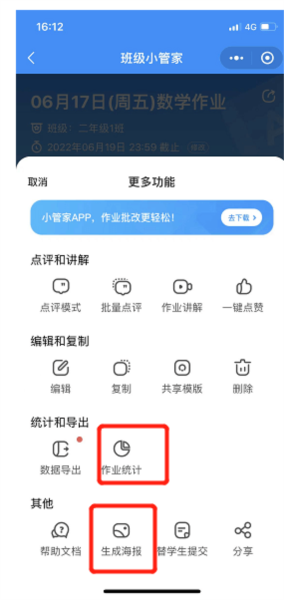
班级小管家如何催交学生提交作业?
方式一(发布时设置):在作业发布页面,点击下方 “展开更多设置”,找到 “提醒时间” 选项,设置自动催交的时间(如截止前 1 小时),系统将自动发送提醒;
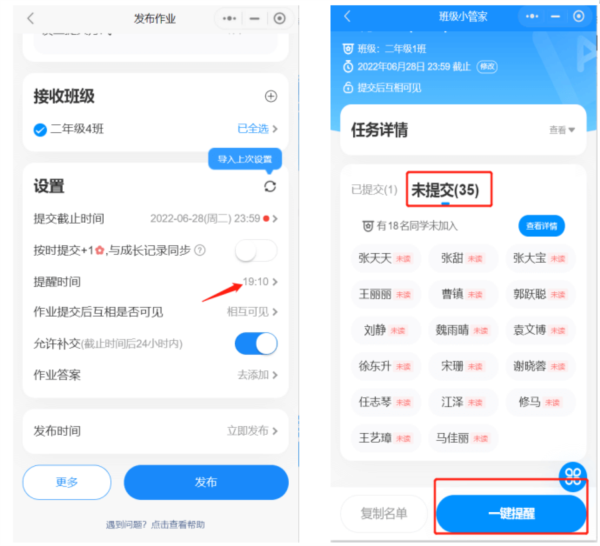
方式二(发布后手动催):作业发布后,进入作业详情页,点击 “未提交” 标签,查看未提交学生列表,点击右下角 “一键提醒” 按钮,即可向未提交学生及家长发送催交通知。
班级小管家怎么制作奖状
班级小管家如何制作奖状
在班级小管家内可制作个性化奖状,用于日常教学奖励学生,共两个制作入口,具体操作如下:
制作奖状入口一:
进入班级首页,点击底部蓝色 “发布” 按钮,在功能菜单中直接选择【制作奖状】,即可进入模板库,选择奖状类型、编辑学生姓名、奖励事由等信息,完成后保存或分享。
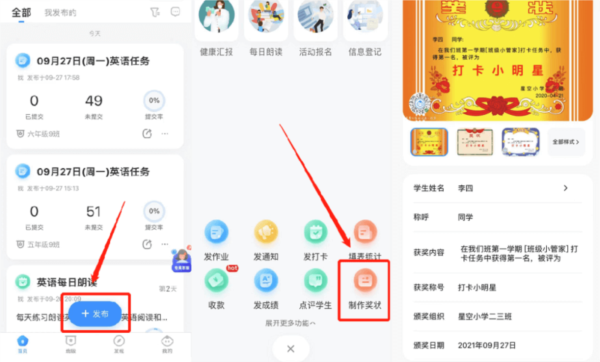
制作奖状入口二:
进入对应打卡任务的 “打卡详情” 页面,点击页面中的 “排行榜”,找到右上角蓝色四叶草按钮,点击后选择 “发奖状”,即可为打卡表现优秀的学生快速制作并发放奖状。
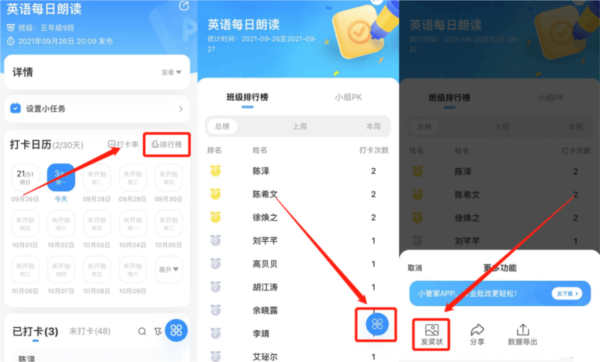
班级小管家老师怎么使用
班级小管家老师如何加入学校
01 点击链接加入学校
老师点击学校管理员发布的专属邀请链接后,将跳转至学校加入页面,核对学校名称无误后,输入本人真实姓名,点击 “确认加入” 按钮,即可提交加入申请。
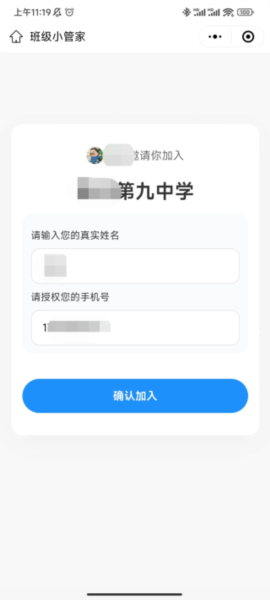
02 完善信息
若您是教学类老师,需在页面中进一步完善信息:选择 “是否为班主任”,勾选任教科目,选择对应任教班级;
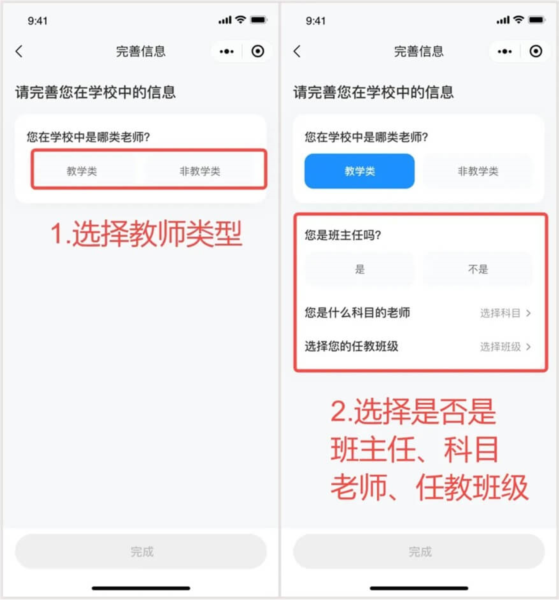
若您是非教学类老师(如行政、后勤),则无需填写上述教学相关信息,直接提交即可。
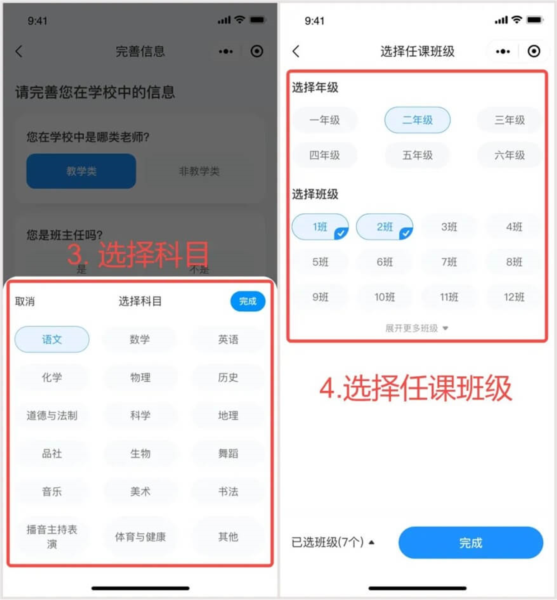
注意:若您在小管家已有管理班级,需在此步骤选择 “绑定已有班级”,避免后续重复管理。
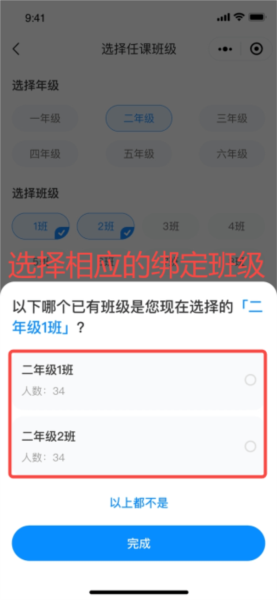
03 完成加入
提交信息后,系统将自动审核(部分学校需管理员手动审核),审核通过即表示已成功加入学校,后续可接收学校发布的通知、任务等。
老师已经在小管家有班级了,怎么和学校班级进行关联?
若您在小管家已有管理班级,需在加入学校的 “完善信息” 环节,找到 “绑定已有班级” 选项,勾选需要关联的班级并确认。
绑定后,您班级内的学生及家长将自动同步加入学校,无需重复邀请,后续可正常接收学校管理员发布的学生任务、家长通知等,实现班级与学校管理的无缝衔接。
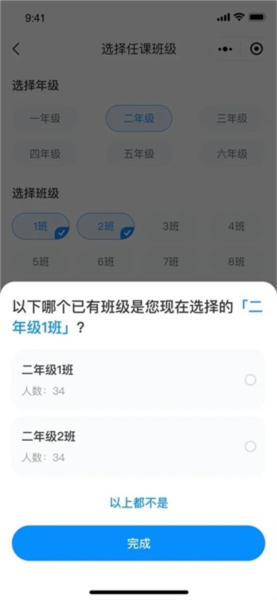
班级小管家如何创建班级?
班级小管家 APP 支持同一部手机创建多个班级并分别管理,具体有三种创建方式:
方式一:第一次使用 APP
若您是第一次使用班级小管家(微信小程序 / APP),进入后将弹出 “选择身份” 页面(共四个身份选项),需先选择 **“老师” 或 “家委 / 班委” 身份 **(仅这两个身份可创建班级);
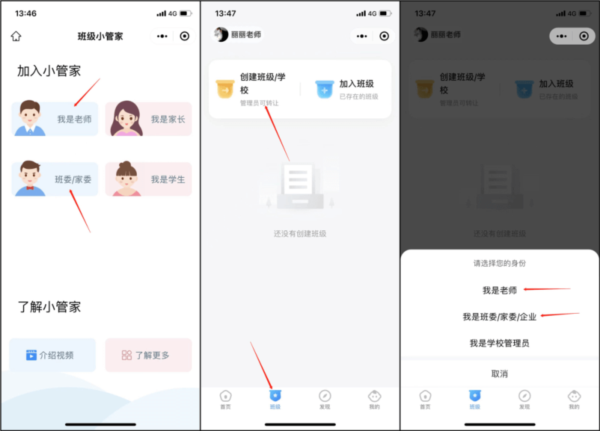
选择身份后进入 APP 首页,点击 “班级” 模块,再点击 “创建班级”,可一次性创建最多 5 个班级,创建时需分别设置每个班级的名称、年级、科目(如 “三年级 2 班 - 数学”),设置完成后点击 “确认” 即可。
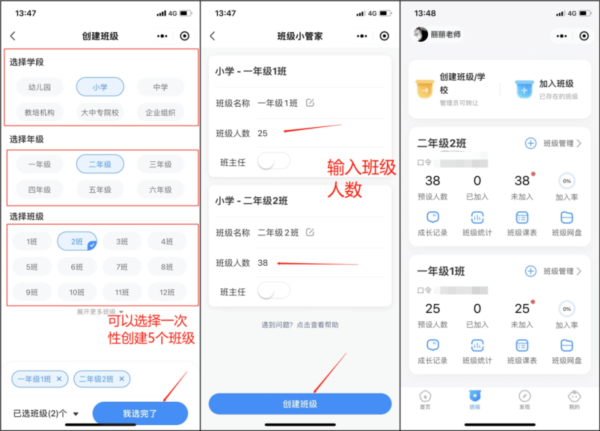
方式二:已经创建了班级,如何再创建
若您已创建或加入过班级,想新增班级,可直接进入班级小管家 APP,点击底部 “班级” 模块,在班级列表页面点击 “创建班级”,后续操作(设置班级信息)与 “方式一” 一致。
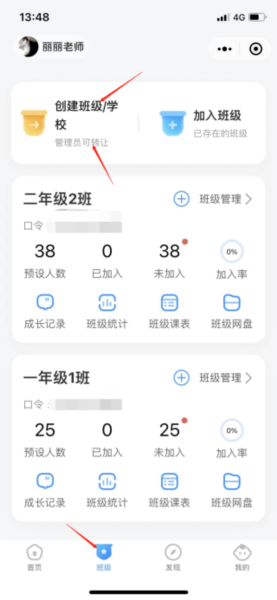
方式三:既是家长 / 学生又是老师,如何创建班级
若您同时有 “家长 / 学生” 和 “老师” 两种需求(如自己孩子用小管家,自己也需管理班级),可按以下步骤操作:
学生身份已加入班级,想创建教师班级:
进入班级小管家 APP,点击 “班级” 模块,直接点击 “创建班级”,按 “方式一” 完成班级创建;创建后可在 “我的” 页面点击 “身份切换”,在 “老师” 和 “家长 / 学生” 身份间自由切换,两种身份的班级管理互不影响。
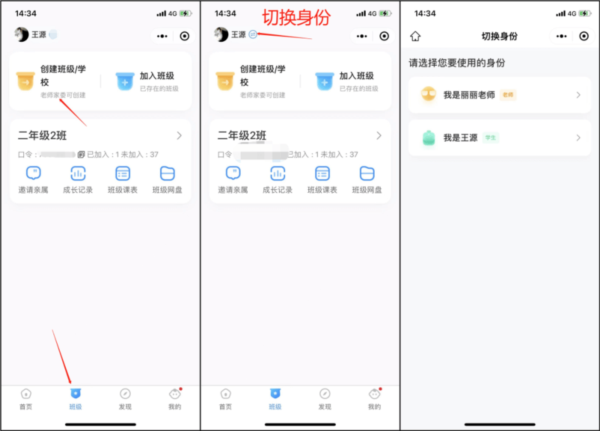
已有老师身份,想添加学生身份(加入孩子班级):
进入班级小管家 APP,点击 “班级” 模块,选择 “加入班级”,输入孩子班级的 “班级口令” 或 “管理员手机号”,核对班级信息无误后点击 “保存”,即可成功添加学生身份;后续同样可通过 “身份切换” 功能,分别管理自己的教师班级和孩子的学生班级。
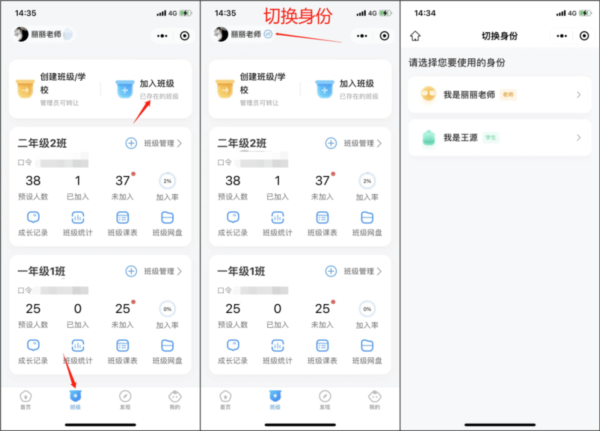
班级小管家更新日志
1. 优化的脚步从未停止!
2. 更多小惊喜等你来发现~
5119下载小编推荐:
强烈推荐下载班级小管家,谁用谁知道,反正小编我已经用了。此外,{recommendWords}也是不错的软件,欢迎点击下载体验!